당신이 가지고 있는지 확인 최고의 오버워치 2 설정 Blizzard에서 새로운 FPS 게임을 시작할 때 시각적 성능뿐만 아니라 자신의 성능을 향상시키는 데 도움이 됩니다. 결국 상대방이 당신을 보기 전에 상대방을 볼 수 있는 가장 좋은 방법은 올바른 그래픽과 프레임 속도를 사용하는 것입니다.
몇 년 후, Overwatch 2는 이전 버전보다 요구 사항이 더 높아졌습니다. 따라서 Overwatch 2의 시스템 요구 사항을 충족하는 올바른 설정과 최고의 그래픽 카드가 있는지 확인한 후 게임을 조정하여 최고의 성능을 제공하십시오. 한 번도 놓치지 않도록 하세요.
최고의 Overwatch 2 비디오 설정
- 디스플레이 모드: 전체 화면
- 대상 표시: 최고의 경기
- 해결 방법 : 모니터의 기본 해상도와 가능한 가장 높은 FPS를 선택하십시오.
- 시선: 개인적인 취향 - 한 번에 더 많은 것을 볼 수 있기 때문에 높을수록 성능에 더 좋지만 이로 인해 종종 프레임 속도가 낮아지므로 균형을 찾으십시오.
- 종횡비: 모니터 기준(보통 16:9)
- 동적 렌더링 배율: 껐다
- 렌더 스케일: 자동
- 프레임 주파수 : 300(부드러운 경험을 위해 실제 FPS보다 높을 수 있음)
- 수직 동기: 껐다
- 트리플 버퍼링: 껐다
- 버퍼링 줄이기: 에
- 반사 엔비디아: 사용
- 감마 보정: 2
- 차이: 1
- Яркость : 1
물론 감마, 대비 및 밝기와 같은 기본 설정에 적합하지 않은 경우 이러한 항목을 조정할 수 있습니다.
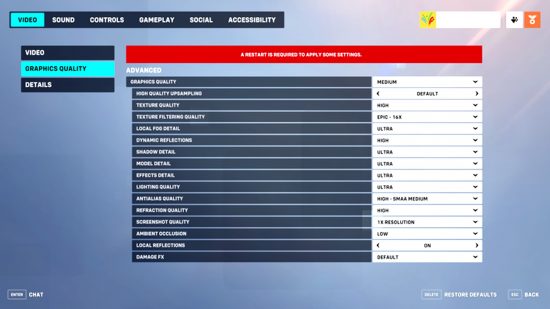
최고의 Overwatch 2 고급 그래픽 설정
- 그래픽 품질: 기본적으로
- 품질 업스케일링: AMD FSR 1.0
- 이미지 선명화: 기본적으로
- 질감 품질: 중간
- 텍스처 필터링 품질: 8x
- 지역 안개 세부 정보: 낮은
- 동적 반사: 낮음 또는 꺼짐
- 그림자 디테일: 중간
- 모델 세부 정보: 낮은
- 효과 세부사항: 낮은
- 조명 품질: 중간
- 스무딩 품질: 낮음 - FXAA 또는 꺼짐
- 굴절 품질: 낮은
- 스크린샷 품질: 1x 해상도
- 주변 폐색: 껐다
- 로컬 반사: 에
- 손상 효과: 기본적으로
이러한 설정은 개인 취향에 훨씬 더 적합하지만 위의 설정은 선명도와 FPS 증가 사이의 적절한 균형을 유지하는 반면 세부 설정을 낮추면 프레임 속도만 증가할 수 있습니다. 마찬가지로 고급 그래픽 카드를 실행 중인 경우 위의 설정 중 일부를 늘리지 않는 것이 좋습니다.
이제 Overwatch 2에서 가장 빠른 전투를 할 준비가 되었습니다. 최고의 Overwatch 2 DPS 영웅, 최고의 지원가 및 최고의 OW2 탱크에 대한 가이드를 확인하여 게임 플레이를 더욱 레벨업하십시오.

